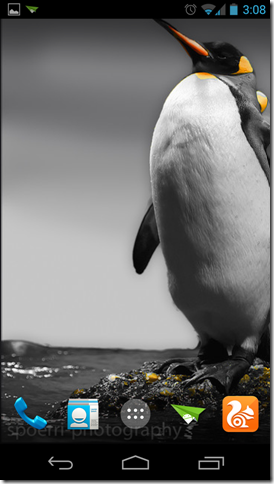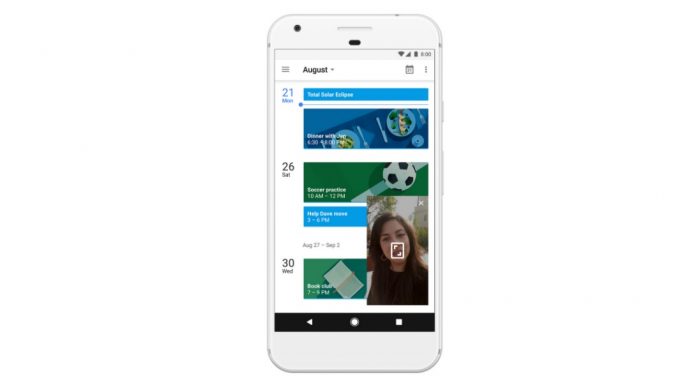Ang Dolphin ay isang emulator ng GameCube at Wii, pinuri ang mahusay na pagganap nito at medyo mababa ang mga kinakailangan sa system. Ang Dolphin ay may kasamang iba't ibang mga tampok upang mapabuti ang kalidad ng grapiko at sinusuportahan ang Wiimotes, GameCube Controller pati na rin ang Dualshock at Xbox Controller. Mayroon ding built-in na database ng cheat code upang mai-load ang mga cheat nang hindi kinakailangang idagdag ang iyong sarili. Ipapakita sa iyo ng gabay na ito kung paano mag-install at mag-setup ng Dolphin upang maglaro ng mga laro ng GameCube at Wii sa iyong PC.
Maaaring mai-load ng dolphin ang Gamecube .ISO format games at Wii .ISO at .WBFS file format games.
Nagtatampok ang website ng Dolphin emulator ng mahusay na dokumentasyon, na may malaking impormasyon sa iba't ibang mga tampok at detalye tungkol sa mga isyu sa pagiging tugma sa maraming mga laro.
tanggalin ang mga larawan sa profile mula sa google account
| Mga Gabay | Blog |
| FAQ | Pagkakatugma |
Mga Kinakailangan na Pag-download:
Mga KinakailanganDolphin Emulator
- Ginagamit ang Dolphin emulator upang maglaro ng mga laro ng GameCube at Wii sa iyong PC
- Ang isang computer na may katamtamang mga kinakailangan ay kinakailangan upang patakbuhin ang Dolphin na may mahusay na pagganap
- Ang mga Gamecube at Wii save save na file ay maaaring mai-import sa pamamagitan ng SD card mula sa isang Wii o Wii U
USB Wii Sensor Bar ![icon-amazona]()
- Maaaring gamitin ang isang sensor bar gamit ang isang Bluetooth adapter upang ikonekta ang isang Wiimote sa iyong PC para sa isang mas tunay na karanasan
- Nagtatampok ang Mayflash Sensor DolphinBar ng built-in na Bluetooth upang matiyak ang pagiging tugma sa PC at lahat ng mga add-on na Wiimote na direkta nang wala sa kahon
GameCube sa USB Adapter ![icon-amazona]()
- Ang isang USB adapter ay maaaring magamit upang maglaro ng mga laro ng GameCube kasama ang orihinal na controller para sa isang mas tunay na karanasan
- Ang Mayflash Gamecube USB adapter ay malawakang ginagamit at sinusuportahan ng hanggang sa apat na mga Controller
- Compatible din ito sa Wii U at Switch na ginagawa itong isang mahusay na pamumuhunan
Pag-set up ng Dolphin
- Lumikha ng isang folder at ilagay ang iyong mga laro sa GameCube at Wii sa loob
- I-download ang pinakabagong Beta bersyon ng Dolphin
- I-extract ang mga nilalaman mula sa Dolphin
.7zfile sa isang folder sa iyong PC - Ilunsad
Dolphin.exe - I-double click ang mas mababang lugar upang magdagdag ng isang direktoryo ng mga laroKaraniwang lilitaw ang mga cover art para sa mga laro sa Wii pagkatapos malikha ang data
- Piliin ang iyong laro at pindutin [Maglaro] upang simulan ang
Suporta ng Controller
Maaaring maitakda ang mga pagsasaayos ng Controller sa [Mga Controller] ang pagsasaayos ng pindutan ng Dolphin ay maitatakda sa keyboard bilang default:Gamecube Controller
Mga Pindutan:
- [Isang pindutan] = X key
- [B button] = Z key
- [X button] = C key
- [Y button] = S key
- [Z button] = D key
- [Button para sa pagsisimula] = Return key
- [L Trigger] = Q key
- [R Trigger] = W key
D-Pad:
- [Button ng pataas] = T key
- [Pababang pindutan] = G key
- [Kaliwang pindutan] = F key
- [Kanang pindutan ng] = H key
Control Stick:
- [Up] = Pataas na arrow key
- [Pababa] = Pababang arrow key
- [Kaliwa] = Kaliwa arrow key
- [Kanan] = Kanang arrow key
- Modifier (direksyon ng kalahating pindutin) = L-Shift key
C-Stick:
- [Up C] = Susi ko
- [Pababa C] = K key
- [Kaliwa C] = J key
- [Kanan C] = L key
- Modifier (direksyon ng kalahating pindutin) = L-Ctrl key
Wiimote
Mga Pindutan:
- [Isang pindutan] = Mouse Left-click
- [B button] = Pag-right click sa Mouse
- [1 button] = 1 susi
- [2 button] = 2 susi
- [- pindutan] = Q key
- [+ button] = E key
- [Button para sa pagsisimula] = Return key
D-Pad:
kung paano magtakda ng iba't ibang mga ringtone para sa iba't ibang mga app sa android
- [Button ng pataas] = T key
- [Pababang pindutan] = G key
- [Kaliwang pindutan] = F key
- [Kanang pindutan ng] = H key
Mga Controller ng Xbox at Dualshock
Ang Dolphin sa Windows 10 ay mayroong built-in na suporta para sa Xbox 360 / Isa at Dualshock 4 mga kumokontrol Ang mga driver ng Dualshock ay maaaring mai-install para sa Windows 7/10 , na hindi sumusuporta sa mga kontrol sa PlayStation 4/3 nang natural.Piliin at i-configure ang iyong controller mula sa [Mga Controller] -> [I-configure] menu para sa controller na nais mong gamitin. Gayunpaman, kakailanganin mong i-map ang lahat ng iyong mga pindutan nang paisa-isa para sa bagong controller. Tandaan na pangalanan at [I-save] ang profile para sa mga pagmamapa ng pindutan o mawawala ang mga ito kapag sarado ang Dolphin.Mga Controller ng GameCube
Ang mga tunay na GameCube Controller ay maaaring konektado sa iyong PC gamit ang isang USB adapter. Kung gumagamit ka ng opisyal na Nintendo GameCube Adapter o Mayflash GameCube Adapter (Itakda sa Wii U / NS mode), kakailanganin mong i-install ang tamang USB driver.- Mag-download at maglunsad zadig , piliin ang [Hindi] para sa mga update
- Pumili [Mga Pagpipilian] -> [Ilista ang Lahat ng Mga Device]
- Pumili [WUP-28] bilang ang USB aparato
- Pumili [WinUSB] bilang driver na mai-install
- Mag-click [Palitan ang Driver] at hintaying makumpleto ang proseso
- Kapag kumpleto na, piliin ang [GameCube Adapter para sa Wii U] galing sa [Mga Controller] menu sa Dolphin
Kung tumatanggap ka [Nabigo ang pag-install ng driver] error o [(Hindi mailalaan ang mapagkukunan)] , maaaring kailanganin mong tanggalin ang pansamantalang mga file ng pag-setup o ibalik ang orihinal na driver ng iyong aparato. Tiyaking pinatakbo ang zadig bilang administrator.
Ayusin ang 1: Tanggalin ang Mga Pansamantalang Pag-setup ng Mga File- I-restart ang iyong PC
- Tanggalin ang
/usb_driver/folder mula sa iyong/Users/[Username]/folder sa iyong Windows PC - Tiyaking walang mga pagkakataong
installer_x64.exeoinstaller_x86.exeay tumatakbo sa iyong manager ng gawain - Ang proseso ay maaaring papatayin sa pamamagitan ng command prompt gamit ang
taskkill /f /t /im installer-x64.exe
- I-restart ang iyong PC kung hindi mo pa nagagawa
- Tiyaking naka-plug in ang iyong GameCube adapter sa pamamagitan ng USB
- Ilunsad [Tagapamahala ng aparato] sa iyong PC
- Mula sa tuktok na menu, piliin ang [Tingnan] -> [Mga aparato ayon sa lalagyan]
- Hanapin [WUP-028] -> [USB Input Device] Hanapin ang [USB Input Device] kasama ang a [! ] simbolo kung hindi mo mahahanap [WUP-028]
- Mag-right click [USB Input Device] at piliin [I-uninstall ang Device] -> [I-uninstall ang Driver]
- I-unplug pagkatapos ay muling ipasok ang GameCube USB adapter at muling italaga upang mapalitan ang driver ng zadig
Wiimotes
Maaari ring magamit ang mga totoong Wiimote sa Dolphin para sa isang mas tunay na karanasan. Ang USB Mayflash DolphinBar (Itakda sa Mode 4) ay maaaring magamit upang ikonekta ang Wiimotes sa iyong PC nang walang isang karagdagang Bluetooth adapter dahil sa pagkakaroon ng isang built-in.- Ikonekta ang Mayflash DolphinBar sa pamamagitan ng USB
- Itakda ang [Mode] sa [4]
- pindutin ang [Sync] pindutan sa Mayflash DolphinBar hanggang sa magsimulang mag-flash ang LED
- Pindutin ang pulang pindutan sa Wiimote hanggang sa maayos ang LED sa Player 1 pagkatapos ay ikonekta ang anumang mga add-on na Wiimote na nais mong gamitin
- Sa Dolphin, punta ka [Mga Controller] at piliin [Tunay na Wiimote]
- Maaari mong paganahin ang higit pang mga pagpipilian tulad ng Wiimote speaker at [Patuloy na Pag-scan] upang ayusin ang mga isyu sa pagkakakonekta
- Ilunsad ang iyong laro at ang Wiimote sa Dolphin ay gagana tulad ng regular na Wii console
Mga Setting ng Graphics at Mga Tekstong HD
Ang mga setting ng graphics ng Dolphin ay maaaring mabago sa [Graphics] menu
Nasa [Pangkalahatan] tab, maaari mong itakda ang V-sync para sa mga isyu sa pagngisi ng screen. Itakda ang Fullscreen upang alisin ang mga hangganan ng window. Maaari mo ring ipakita ang FPS sa panahon ng gameplay.
amazon prime trial na walang credit card
Nasa [Mga Pagpapahusay] tab, maaari kang mag-tweak ng mga grapikong tampok tulad ng panloob na resolusyon, anti-aliasing at anisotropic filtering.
Mag-load ng Mga Texture ng HD
Maaari mo pang dagdagan ang kalidad ng grapiko ng mga laro sa Dolphin sa pamamagitan ng paggamit ng mga pasadyang tekstura ng hi-resolusyon. Pinapabuti nito ang mga graphic na malaki depende sa kalidad ng mga texture, lalo na sa mas mataas na mga resolusyon ng katutubong.
Karaniwang pumapasok ang mga pasadyang texture .png o .dds format .dds inirerekumenda ang mga texture para sa kanilang mas mababang mga kinakailangan sa VRAM kahit na sa mataas na resulion.
- Mag-right click sa iyong laro mula sa listahan ng mga larong Dolphin pagkatapos ay piliin ang [Ari-arian]
- Pumunta sa [Impormasyon] tab at kopyahin ang [Game ID]
- Pumunta sa
/Documents/->/Dolphin Emulator/->/Load/->/Textures/folder sa iyong PC - Lumikha ng isang folder at pangalanan ito ng [Game ID] ng laro mo
- Kopyahin ang mga pasadyang pagkakayari sa
/Game ID/folder - Pumunta sa [Graphics] -> [Advanced]
- Suriin [Mag-load ng Mga Pasadyang Tekstura] at [I-prefetch ang Mga Pasadyang Tekstura]
- Isara ang mga setting ng Graphics at ilunsad ang iyong laro
- Makakakita ka ng isang abiso kapag na-load ang iyong pasadyang mga texture sa pagsisimula
Mga daya
Nagtatampok ang Dolphin ng isang built-in na database ng mga cheat code para sa mga laro ng GameCube at Wii. Upang paganahin ang mga daya:
- Pumunta sa [Mga Pagpipilian] -> [Pag-configure] sa tuktok na menu ng Dolphin
- Suriin [Payagan ang mga daya] pagkatapos isara ang pahina ng mga setting
- Mag-right click sa iyong laro sa listahan ng mga larong Dolphin at piliin ang [Ari-arian]
- Maaari mong paganahin ang mga cheat code (AR / Gecko) o magdagdag ng iyong sarili
- Isara ang pahina ng mga cheat at ilunsad ang iyong laro upang makapaglaro na pinagana ang mga cheat